伴随着现代技术科学的发展,新研究成果源源不断出现,例如虚拟机。最近就有很多朋友来问我虚拟机安装xp怎么操作,那么下面由我来跟大家说说虚拟机怎么安装xp的教程,我们一起来看看吧。
工具/原料
系统版本:win7
品牌型号:联想
方法/步骤:
步骤一:我们先打开虚拟机,此时选择创建新的虚拟机。
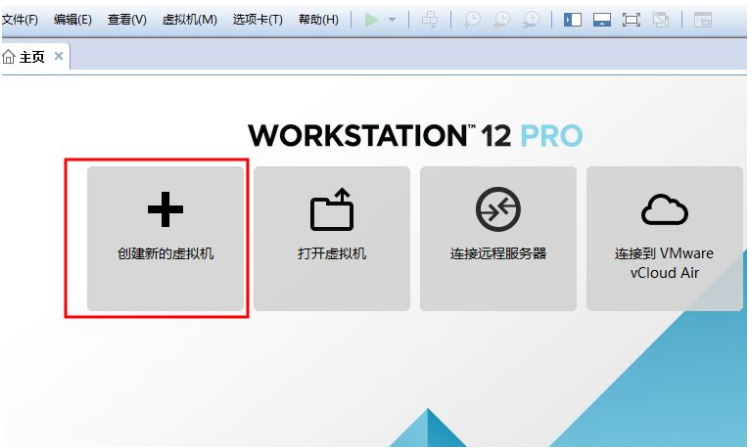
步骤二:选择典型安装然后下一步。
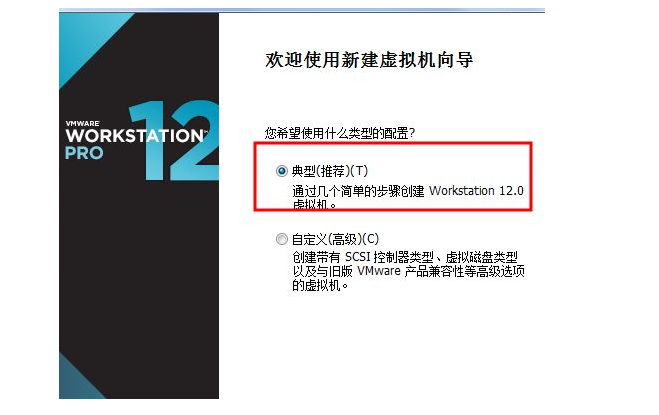
步骤三:我们选择稍后安装操作系统(s)即可。
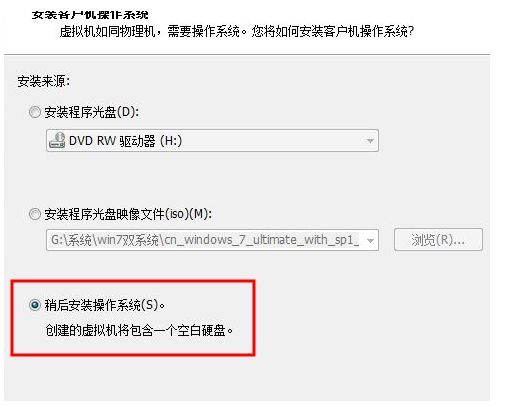
步骤四:接着选择自己需要安装的系统版本,点击下一步。
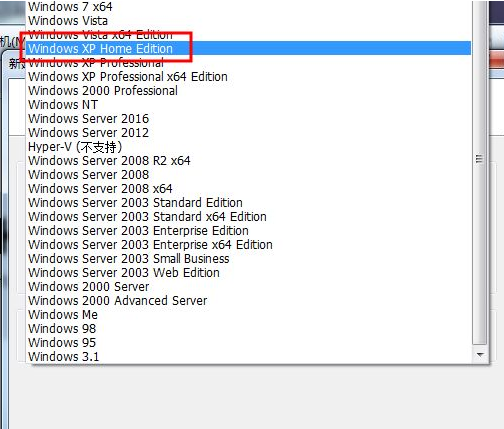
步骤五:此时要输入虚拟机的名称,然后我们选择存储的位置。
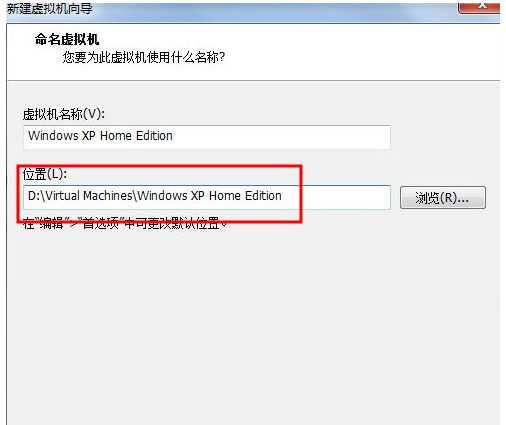
步骤六:接着输入磁盘大小,勾选将虚拟磁盘储存为单个文件。
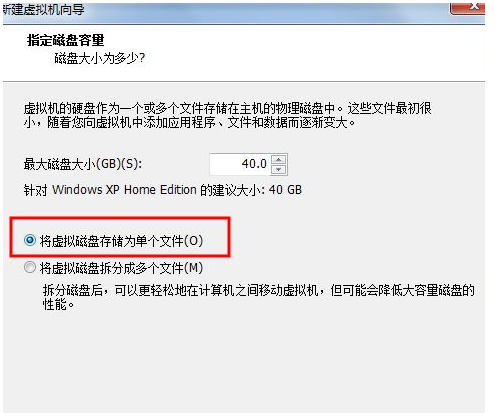
步骤七:完成上述操作之后单击完成。
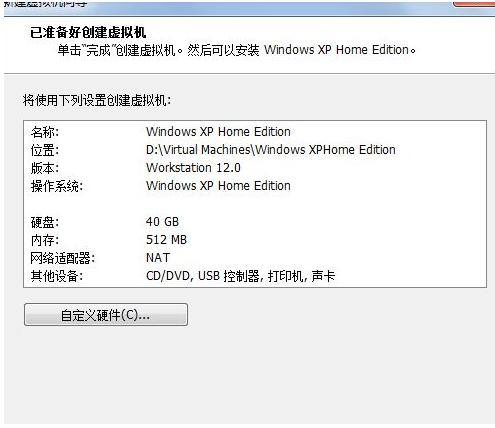
步骤八:当回到虚拟机主界面,就要找到CD/DVD(IDE), 点击进入即可。
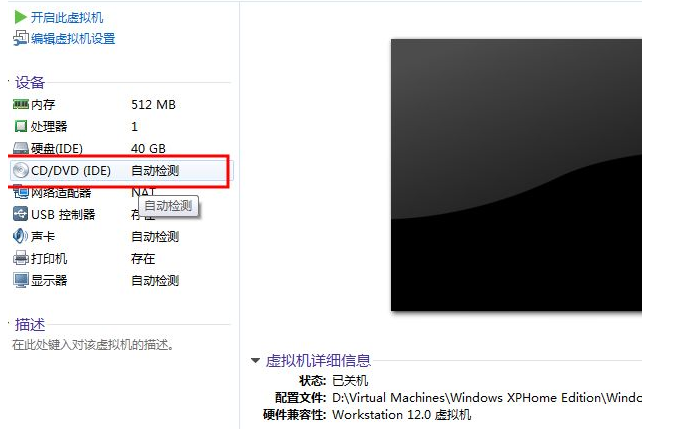
步骤九:下图所示右侧选择使用ISO映像文件,然后找到并且加载xp系统镜像文件,点击确定即可。
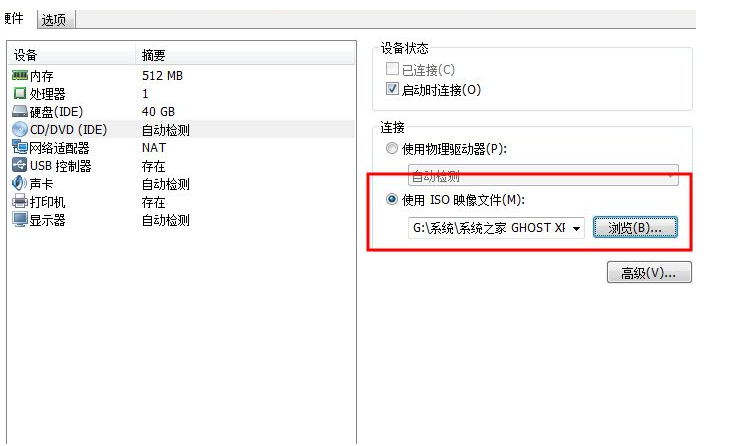
步骤十:电脑回到主界面之后点击开启此虚拟机。
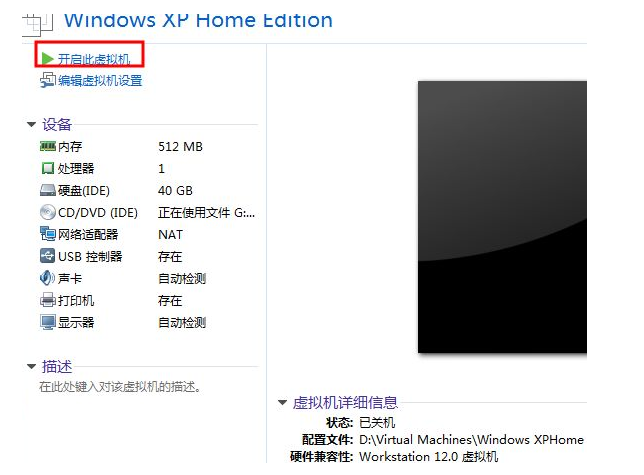
步骤十一:安装完成之后能够进入系统就说明完成啦。
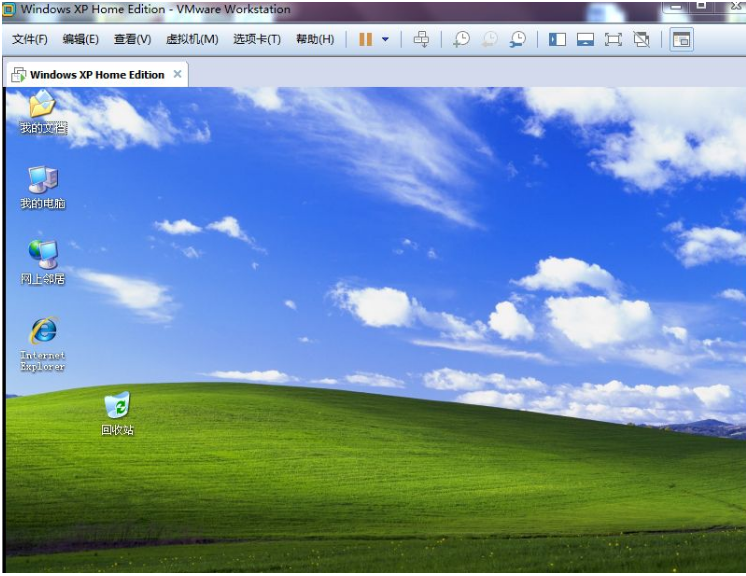
总结:
上述就是关于虚拟机安装xp的详细讲解啦,希望能够帮助你们!
相关阅读
热门教程
最新教程